Meu Excel só “salva como”. E agora?
Meu Excel só “salva como”. E agora?
Vamos supor que você abra uma planilha, altere alguns de seus dados, clique em Salvar e o Excel, em vez de aplicar as alterações no seu arquivo, abre a janela Salvar Como, para que você salve um novo arquivo baseado naquele. Por que isso acontece? Podemos considerar algumas probabilidades.
Neste artigo você confere o que pode estar acontecendo com seu arquivo e como resolver esse “problema”.
Videoaula completa
Download dos arquivos
Você pode baixar os arquivos utilizados no tutorial em vídeo. O arquivo inicial refere-se ao arquivo sem as modificações, ideal para praticar o passo a passo e treinar suas habilidades. O arquivo pronto é o arquivo final, com todas as modificações ensinadas já aplicadas, ideal se você já quiser ter em mãos o resultado.
Para baixar os arquivos, acesse a página de download e clique no botão Baixar.
Versão em texto / ilustrada
Se o Excel não aplica alterações ao seu arquivo no momento de salvá-lo, talvez sua planilha esteja configurada para não ser alterada. No entanto, o mais comum é que você esteja editando um modelo de planilha, um tipo de arquivo que serve como base para a criação de outras planilhas.
Entre as opções de salvamento do Excel, podemos encontrar três opções de modelo, como na imagem a seguir. Provavelmente seu arquivo foi salvo como um deles.
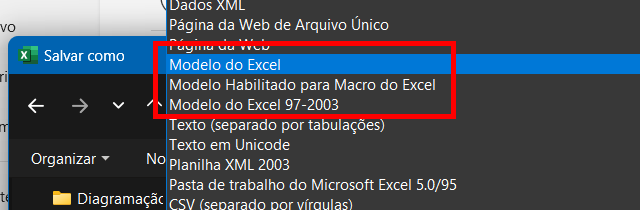
A diferença visual básica entre uma planilha comum e um modelo começa pelo ícone. Observe, na imagem a seguir, como os ícones são diferentes.
Além disso, a extensão do arquivo também muda: a planilha comum possui extensão XLSX (ou XLS em versões antigas do Excel), enquanto um modelo recebe a extensão XLTX (ou XLT em versões antigas do programa).
Toda vez que você abre um arquivo salvo como modelo, você pode editá-lo normalmente, mas não será possível salvar essas modificações no mesmo arquivo, porque, como se trata de um modelo, ele precisa ser preservado da forma como foi criado. Sendo assim, a única alternativa é salvar um novo arquivo.
Versão em texto / ilustrada
Versão do Excel utilizada neste tutorial: Microsoft Excel 365 [versão 2201]
Dicas e informações complementares
- O que você aprendeu neste artigo pode ser útil também em outros programas do Office, como Word e PowerPoint, por exemplo, porque esses programas lidam de formas similares com as opções de salvamento de arquivos. O mesmo acontece com a grande maioria de outros programas de edição de arquivos por aí.
- Caso você esteja editando um arquivo já salvo (que não seja um modelo) e queira que sua nova cópia (com as modificações aplicadas desde a última vez o que o salvou) seja salva como um novo arquivo, você pode usar a opção Salvar Como, mas também pode usar o atalho F12, que faz a mesma coisa.








